
Com o lançamento do Windows 10, a Microsoft adicionou um grande número de opções que até agora estavam disponíveis apenas na plataforma Apple. Alguns recursos, como o centro de notificações, foram significativamente aprimorados em comparação com o macOS, mas o gerenciamento da área de trabalho não foi tão bom quanto você esperava.
No meu caso, que uso o Windows e o macOS diariamente, e faço uso especial dos desktops, devo admitir que o macOS me dá uma experiência muito mais gratificante, principalmente pelos gestos que posso realizar no Magic Trackpad ou no Magic Mouse, ao alternar entre as mesas. No entanto, no Windows 10, esse trabalho requer uma combinação de teclas e mouse.
Além disso, se eu clicar em um aplicativo que não está aberto na área de trabalho onde estou, mas se estiver em outro, o Windows 10 não abre automaticamente a área de trabalho onde o aplicativo está localizado, como acontece no macOS, mas tenho que navegar até a área de trabalho específica e ser capaz de interagir com ela.
Embora o funcionamento dos desktops no Windows melhore, neste artigo vamos mostrar como você pode criar vários desktops no Windows 10 e como podemos alternar entre eles. Uma área de trabalho no Windows nos permite estabelecer um área de trabalho onde os aplicativos abertos estão localizados que precisamos naquele momento para realizar uma tarefa, onde podemos ter dois aplicativos distribuídos na tela como o navegador e o Microsoft Word para documentar um trabalho.
Em outra área de trabalho podemos ter o aplicativo de e-mail aberto em tela inteira e em outra o explorador de arquivos, desta forma sempre encerraremos os aplicativos abertos em tela inteira sem ter que minimizar os aplicativos para poder usá-los.
Como criar uma nova área de trabalho no Windows 10
- Devemos pressionar as teclas juntos Windows + Controle + D (D para Desktop)
- Assim que você executar essa combinação de teclas, uma nova área de trabalho em branco será aberta, mostrando a área de trabalho sem nenhum aplicativo aberto.
Como alternar entre desktops no Windows 10
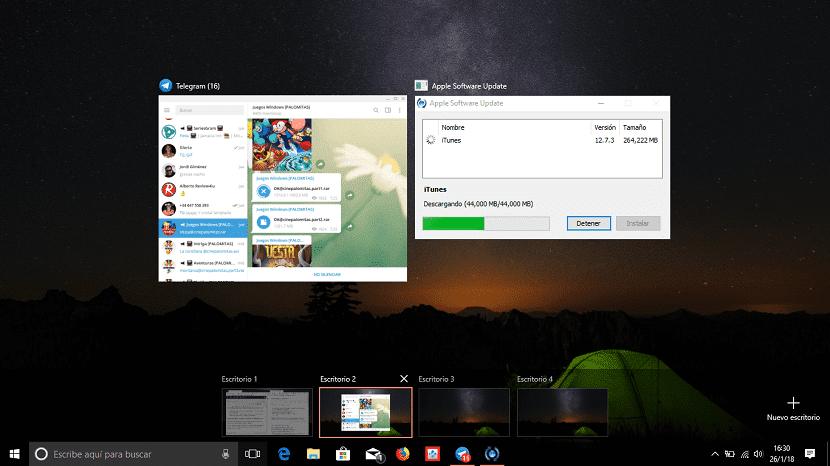
- Para alternar entre as diferentes áreas de trabalho que podemos abrir, devemos pressionar conjuntamente as teclas Windows + tab.
- Nesse momento, uma miniatura dos desktops que criamos será exibida na parte inferior da tela. Para mover para o que queremos, só temos que clique com o mouse.
Como excluir uma área de trabalho no Windows 10

- Em primeiro lugar, devemos proceder da mesma forma que na seção anterior para que as áreas de trabalho abertas sejam mostradas.
- Em seguida, iremos para a área de trabalho que queremos fechar e clique no X, localizado no canto superior direito.